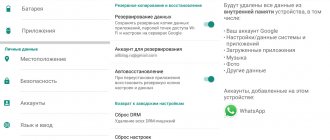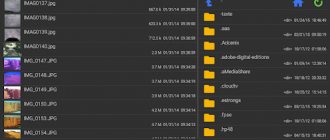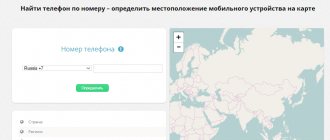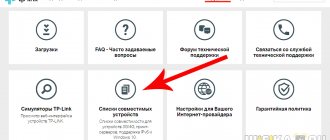В этой статье я расскажу об использовании функции USB OTG (USB On-The-Go) на примере смартфона Honor 4C с Android 6. Суть функции OTG в том, что в смартфоне встроен USB хост, который обеспечивает питание 5В и подключение других устройств: внешние накопители и устройства ввода. Статья показывает, как работает эта функция и какие подключения действительно полезны.
Подключение OTG
OTG переходник
Для этого понадобится OTG переходник с разъемами Micro USB/штекер — USB A (гнездо). Я приобрёл GC-MB2AF:
Флешка с Micro-USB
Другой вариант – в продаже появились флешки, которым не нужен OTG переходник, потому что у них есть разъём для подключения сразу к смартфонам, например, Kingston DataTraveler microDUO:
Наличие сразу двух разъёмов – Micro-USB и обычного USB позволяет использовать такую флешку и со смартфоном, и с компьютером без необходимости приобретать и носить с собой OTG переходник.
Необходимые компоненты для работы OTG
Когда вы убедились в том, что ваш телефон поддерживает OTG, дело остается за малым. Для того, чтобы начать использование, достаточно приобрести специальный OTG-кабель, который продается в любом специализированном магазине и стоит недорого. Подключив этот кабель, обычно, сразу же происходят соответствующие изменения на дисплее.
Рекомендуем: Подключение геймпада к Android
Подключение USB накопителя
При подключении USB флешки появляется уведомление:
При нажатии на Просмотр открывается содержимое флешки, а при нажатии Извлечь сохраняются изменения, и флешка отключается от телефона также, как это происходит на компьютере.
Все программы видят флешку как дополнительное место хранения, например, встроенное приложение Файлы отображает её как USB-накопитель:
Приложение Total Commander обозначает её как просто USB, со значком флешки:
Другие приложения также корректно открывают папки и файлы на USB флешке – встроенные приложения просмотра видео и фотографий, внешние приложения Adobe Acrobat Reader, Microsoft Word, Microsoft Excel, OneDrive и т.д.
Почтовый клиент Blue Mail вкладывает в новое письмо файл с USB флешки без проблем, но почему-то не даёт возможности сохранить вложение из письма на USB флешку – только на MicroSD карту.
Возможность прямой работы с флешкой очень полезна:
- можно быстро переслать или выложить в интернет какие-то файлы с флешки через телефон, если внезапно возникла такая необходимость,
- можно быстро скачать файлы с облачного хранилища на флешку, если необходимо передавать кому-то файлы именно на флешке,
- можно сбросить с телефона на флешку фотографии и видео, затем вставить флешку в телевизор – и посмотреть фото на большом экране.
Я использовал USB флешку 8 ГБ, отформатированную в FAT32. После переформатирования в NTFS она по-прежнему работает с телефоном.
Возможно, что при больших объемах (больше 32 ГБ) или других файловых системах будут какие-то особенности. Например, MicroSD карты больше 32 ГБ Honor 4C официально не поддерживает.
Подключение USB жесткого диска 250 ГБ, отформатированного в NTFS, прошло неудачно – диск получил питание (загорелся индикатор), но не определился.
При этом USB диск Transcend 20GB определился успешно. Вероятно, разница в ёмкости диска.
Альтернативные методы подключения
Если соединить телефон Huawei Honor 5C с компьютером через USB не получилось, можно попробовать альтернативные методы передачи информации с одного устройства на другое:
- при помощи MicroSD-карты;
- через Wi-Fi.
Первый вариант не нуждается в подробном описании, так как в таком случае просто требуется вставить карту памяти в адаптер и подключить к ПК через соответствующий разъем. Но подобный вид сопряжения позволит лишь перекинуть файлы на флешку или с нее.
Чтобы получить доступ к памяти смартфона, нужно использовать соединение Wi-Fi. Для этого понадобится дополнительная программа. Например, MyPhoneExplorer. Ее следует загрузить как на ПК (с официального сайта), так и на телефон (через Google Play).
Дальнейшее подключение выполняется следующим образом:
- Подключить оба устройства к одной сети Wi-Fi.
- Открыть приложение MyPhoneExplorer на телефоне.
- Придумать пароль для подключения.
- Открыть программу на ПК.
- Нажать кнопку «Файл» и выбрать пункт «Подключить».
- Подтвердить сопряжение вводом ранее созданного кода.
Так смартфон сможет подключиться к ПК без использования USB-кабеля. В MyPhoneExplorer на компьютере отобразится список всех доступных файлов. Можно перекинуть информацию как с телефона, так и на него.
Подключение мыши или клавиатуры
Через OTG можно подключать устройства ввода – мышь или клавиатуру. При подключении мыши уведомления нет, но сразу появляется указатель:
Позиционирование мышью точнее пальца, но, на мой взгляд, для обычного применения большого преимущества не даёт. Одной рукой держать смартфон, а другой водить мышью?
То же самое с клавиатурой – наверное, так будет удобнее писать книгу или набирать длинные емейлы, только кто это делает со смартфона?
Какие девайсы можно подключить через OTG
Технология позволяет подключать к смартфону практически любые гаджеты, которые только существуют. Но не стоит сразу радоваться, ведь все телефоны имеют разное программное обеспечение и оболочку. Поэтому к телефонам Honor можно подключить не все аппараты.
Пользователями было отмечено, что к Хонор можно подсоединить флешку, объемом до 32 Гб, но некоторые модели телефонов позволяют включить флешку и до 64 Гб.
У некоторых смартфонов есть также поддержка внешних накопителей. Но здесь следует учитывать технические данные телефона. Не каждый смартфон имеет достаточную мощность. Если же внешний накопитель поддерживает подключение к розетке, то проблем не возникнет.
Некоторым пользователям не нравится стандартная клавиатура в программном обеспечении на телефонах Honor, поэтому, как вариант, приобрести внешнюю клавиатуру и подключить ее через OTG. То же самое касается и компьютерной мышки. Такие девайсы могут понадобиться игроманам, когда в мобильной игре нужно задействовать кнопки клавиатуры.
Через OTG возможно подключение геймпадов. Следует помнить, что не для каждой игры предусмотрен этот девайс. Только некоторые мобильные игры с Play Market поддерживают подключение геймпада к телефону.
Подключать можно и такие приборы, как настольная лампа, если она оснащена шнуром USB.
Некоторые смартфоны не обладают хорошей фронтальной камерой. В таком случае на помощь придет шнур ОТГ и внешняя камера.
Не многие знали, но при наличии специального адаптера, функция OTG позволяет подключиться со смартфона к высокоскоростному интернету через оптоволокно.
Подключение фотоаппарата
В интернете пишут, что фотокамеры должны работать через OTG со смартфонами, но у меня эта связка Honor 4C – Canon PowerShot не заработала. Canon вроде понял, что к нему что-то подключено (потому что не стал выдвигать объектив при включении), но телефон ничего не обнаружил.
Скорее всего, со стороны телефона нет поддержки протокола PTP (Picture Transfer Protocol), по которому работает фотоаппарат.
Флешки работают как устройства MSC (USB Mass Storage Class), поэтому успешная работа флешки со смартфоном не гарантирует, что фотокамера подключится так же успешно.
А так, возможность подключения фотокамеры к смартфону по OTG была бы удобной, например, чтобы скопировать фотографии с фотоаппарата через кабель на телефон. Вместо этого придётся копировать через карту памяти, вынимая её из фотоаппарата, устанавливая в кардридер и подключая через ту же OTG к смартфону – то есть потребуется ещё и устройство для чтения карт.
Выводы по OTG
В итоге, функция OTG позволяет подключать некоторые USB устройства к смартфону Honor 4C, но самой полезной является возможность обмена информацией через флешки без компьютера. Другие варианты подключения большой пользы не дают.
Поэтому странно, что USB хост отсутствует на более новых моделях Honor 5C, 5X, 6X. Видимо, для экономии.
Lumia 820 тоже не поддерживает OTG.
Чтобы проверить по техническим характеристикам, имеет ли определённая модель смартфона поддержку OTG, можно также ориентироваться на параметр USB Host (иногда в описании указывается вместо USB OTG).
НАШ САЙТ РЕКОМЕНДУЕТ:
Бородач 3 на андроид
15.12.20190
Описание Помощь Бородач. День рождения Иришки — третья часть …
Как включить автодозвон на телефоне panasonic
15.12.20190
Содержание1 Инструкция по эксплуатации стандартных телефонных аппаратов с …
Датаизменения ранее в этом году
15.12.20190
Содержание1 Общие сведения о файлах2 Просмотр временных меток …
База данных заказы в интернет магазине
15.12.20190
Содержание1 Вариант 26. Интернет-магазин1.1 14. Другой пример: база …
Последние записи
Как восстановить страницу инстаграмма без почты
15.12.2019 0
Как восстановить страницу в вк без фамилии
15.12.2019 0
Как восстановить страницу вк если номер утерян
15.12.2019 0
Как восстановить столбец в экселе
15.12.2019 0
Подключение другого смартфона
Любопытный вариант для переноса файлов между смартфонами или хотя бы для зарядки другого смартфона от Honor 4C.
Попробовал подключить Lumia 820 – никакого эффекта, ни данных, ни зарядки. Скорее всего, такая нагрузка великовата для встроенного USB хоста.
Позднее нашёл пару старых смартфонов – Samsung на Android 4 и HTC на Windows Mobile: оба заряжались по OTG, но их файлы были недоступны. Батарея на смартфоне-доноре, естественно, при таком подключении разряжается очень быстро, и оно имеет смысл только как возможность экстренно и кратковременно поддержать другой телефон, если тот вдруг сел, а внешнего аккумулятора с собой не оказалось.
Что такое OTG
Благодаря технологии OTG можно подсоединять к телефону различные гаджеты. С одной стороны провода располагается обычный USB порт, на другом конце разъем под micro USB или mini USB, которым оснащаются современные смартфоны.
Через USB-порт можно подключить к телефону внешние накопители, картридеры, клавиатуру, игровые джойстики и многие другие гаджеты. Это очень удобно, так как, например, вам не потребуется подсоединять флешку к компьютеру, скидывать на него файлы, а потом уже перекидывать на смартфон. Технология ОТГ в разы упрощает эту задачу. Достаточно подключить флешку к телефону и скинуть все необходимые файлы.
Почему производители не могут сделать на корпусе телефонов отдельный порт USB, чтобы подключение осуществлять напрямую без переходников? Ответ здесь очень простой, все современные телефоны имеют минимальную толщину. Производители стараются сделать гаджеты как можно компактнее, а дополнительный USB вход займет много места. Еще одной проблемой является большое потребление энергии. Поэтому ни один производитель не станет делать на смартфоне встроенный USB порт. К тому же производители на продаже аксессуаров получают дополнительные деньги. Сюда же относится и шнур OTG, так как его в большинстве случаев пользователям приходится приобретать отдельно.
OTG-кабель
Как уже сказано выше, для подсоединения периферии потребуется OTG-адаптер. На одном его конце располагается вход для полноразмерного USB-штекера, а на другом — выход micro-USB. Практически всегда переходник представляет собой примерно 10-сантиметровый шнурок. Связано это с тем, что создателям кабеля нужно переплести несколько контактов между собой — таковы требования протокола OTG.
Стоят подобные переходники немного. Наверняка вы найдете адаптер в ближайшем магазине по цене 150-300 рублей. А на всяческих AliExpress и GearBest такие вещи можно купить ещё дешевле. Словом, вряд ли вы столкнетесь с проблемой приобретения аксессуара даже при проживании в крайне небольшом населенном пункте.
Как решить проблему
Для начала вы должны убедиться, что для подключения используется исправный кабель. Самый простой способ – поставить телефон на зарядку с тем же шнуром. Если девайс заряжается, значит, проблема точно не в кабеле.
Второй момент, который пользователи часто упускают из вида, – выбран неправильный тип подключения. Когда человек соединяет смартфон с ПК, на экране мобильного устройства появляется уведомление, предлагающее выбрать один из нескольких типов сопряжения:
- только зарядка;
- камеры;
- медиаустройство и так далее.
По умолчанию указывается тип «Только зарядка». При таком подключении смартфон на ОС Андроид просто получает энергию от компьютера. Проверьте настройки сопряжения и выберете пункт «Подключить как медиаустройство» или «USB-накопитель». Только в таком случае ПК увидит телефон Huawei P9 lite, как полноценный носитель информации.
Если же при подключении мобильного девайса к ПК не происходит совсем ничего (гаджет даже не заряжается), нужно проверить работоспособность интерфейса USB на компьютере. Например, можно вставить флешку или подключить мышку.
Проблемы физического характера (поломка кабеля или разъема) решаются только заменой комплектующих. А в ситуации, когда вы выбираете правильный тип подключения (медиаустройство) и пользуетесь исправными аксессуарами, причиной появления ошибки становятся неисправные драйвера.
Как правило, они устанавливаются автоматически при первом сопряжении смартфона и ПК. Загружается ПО только при наличии соединения с интернетом. Если не подключиться к сети, драйвера загружены не будут. Поэтому рекомендуется проверить доступ к интернету.
Проверить работоспособность драйверов можно следующим образом:
- Открыть диспетчер устройств (Win+R и затем ввести devmgmt.msc).
- Найти в списке MTP-устройство или название телефона.
- Дважды нажать левой кнопкой мыши.
- Кликнуть «Обновить драйвер».
- Выбрать «USB-устройство MTP».
- Нажать «Далее».
- Дождаться окончания переустановки драйверов.
Если же в диспетчере устройств никак не отображается смартфон, есть смысл включить на гаджете Андроид режим разработчика:
- Открыть настройки телефона.
- Перейти в раздел «Для разработчиков».
- Активировать функцию.
- Кликнуть «Конфигурация USB по умолчанию».
- Выбрать значение «Передача файлов».
Когда не помогает ни один из предложенных советов, единственный выход – сбросить настройки смартфона. Эта операция выполняется в том случае, если владелец устройства подозревает, что сопряжение отсутствует из-за наличия вирусов.
Для сброса настроек нужно:
- Открыть настройки.
- Перейти в раздел «Восстановление и сброс».
- Нажать «Сбросить настройки».
После выполнения операции с мобильного девайса удалятся все файлы. Чтобы не потерять важную информацию, рекомендуется предварительно создать резервную копию.
Почему телефон не видит USB флешку?
Причины того, что смартфон не видит флешку USB бывают разные, начиная от неправильной файловой системы и заканчивая частичным повреждением разъема на устройстве. Проблему чаще всего устранить удается самому, но в самых трудных ситуациях следует обращаться в сервисный центр.
Устройство не поддерживает OTG
Для подключения к девайсу внешних накопителей, он должен поддерживать On-The-Go технологию. Суть ее в том, что гаджет на накопитель подает питание через кабель ОТГ. Требуется проверить, работает ли устройство с этой технологией:
- Переходим в Плей Маркет, в поисковой строке вводим USB OTG Checker.
- Затем устанавливаем из списка результатов первое приложение.
- Запускаем его.
- Если приложение выдаст, что все хорошо, следует подсоединять ОТГ кабель и накопитель.
Увеличить
Увеличить
Это распространенная причина, из-за чего Андроид устройство через переходник OTG не видит флешку.
Версия Android
На устройстве должна быть установлена система, начиная с версии 3.1. Младшие версии не поддерживают интерфейс USB 2.0, 3.0.
Формат файловой системы
Гаджеты, на которых работает официальная прошивка, поддерживают следующие файловые системы:
- FAT32.
- exFAT.
С иными девайс не будет работать. Существует два выхода:
- Форматирование накопителя под необходимую файловую систему.
- Установка приложения, которое поддерживает другие файловые системы. Здесь понадобятся root права.
Второй способ удобен, с накопителя ничего не нужно будет удалять, но не у всех пользователей установлены права root и не все разбираются, как это следует делать. Более простой способ заключается в форматировании накопителя через компьютер. Делается это очень просто:
- Устанавливается в нужный разъем компьютера флешка USB.
- Открываем «Мой Компьютер» или «Этот компьютер» и по своей флешке нажимаем правой кнопкой мыши.
- Затем откроется контекстное меню, в котором нажимаем на «Форматировать».
- Будет запущена системная утилита, в строчке «Файловая система» выбираем «FAT32» и нажимаем на кнопку «Начать».
- Затем произойдет форматирование и флешку можно будет подключить к смартфону или планшету. Учтите, что во время форматирования на накопителе все данные будут уничтожены.
Увеличить
Увеличить
Нехватка питания
Случается, что гаджет выдает недостаточно питания для функционирования внешнего жесткого диска или флешки. В данной ситуации существует только один выход – применение активного USB-хаба, к которому подключено внешнее питание.
Увеличить
Поврежден разъем
Увеличить
Возможно, что неисправен разъем, в который подключается кабель ОТГ. Если даже зарядка идет, это еще не означает, что он является рабочим.
Поломанными могут быть контакты, которые отвечают за передачу данных. В подобной ситуации следует идти в сервисный центр.
Поврежден OTG кабель
Одной из причин, почему изделие не видит флешку USB, подключаемую через кабель ОТГ, стала неисправность самого кабеля. Необходимо его подсоединить к иному гаджету и подключить флешку. В случае, когда накопитель остался незамеченным, необходимо менять кабель.
Сгорел контроллер питания ОТГ
В некоторых ситуация планшет или смартфон на системе Андроид подает недостаточно питания или не подает его вовсе. Это проверяется так:
- Подключаем к гаджету провод зарядки, USB штекер обрезаем и зачищаем провода (черный и красный).
- Затем следует тестером проверить напряжение. Выставляется на приборе для этого 20V постоянного напряжения, а красным щупом тестера следует коснуться оголенного красного провода, черным – черного. Дисплей мультиметра должен выдать не менее 5 V. Если вообще ничего не покажет или продемонстрирует меньшее значения – значит неисправен контроллер.
В подобной ситуации аппарат необходимо отнести в сервисный центр.